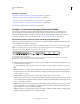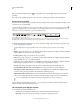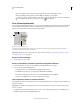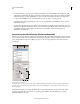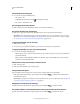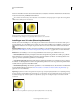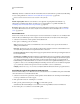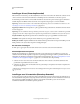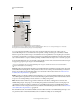Operation Manual
572
PHOTOSHOP GEBRUIKEN
3D
Laatst bijgewerkt 8/6/2011
Tekenen op Wanneer u rechtstreeks in het 3D-model tekent, kunt u in dit menu kiezen op welke structuurafbeelding
er moet worden getekend. Zie “Tekenen in 3D-modellen (Photoshop Extended)” op pagina 580.
U kunt ook de doelstructuur kiezen in het menu 3D > 3D-verfmodus.
Globale omgevingskleur Hiermee stelt u de kleur voor het algemene omgevingslicht in dat zichtbaar is op
reflecterende oppervlakten. Deze kleur is van invloed op de omgevingskleur voor specifieke materialen. Zie
“Instellingen voor 3D-materialen (Photoshop Extended)” op pagina 573.
Doorsnede Selecteer deze optie om een vlakke doorsnede te maken die het model in de door u gekozen hoek kan
doorsnijden. Hiermee kunt u een model doorsnijden en de binnenkant van dat model bekijken. Zie “Doorsneden
tonen” op pagina 572.
Doorsneden tonen
U kunt een doorsnede van een 3D-model weergeven door het model te laten doorsnijden door een onzichtbaar vlak
dat het model bij een willekeurige hoek doorsnijdt en dat de inhoud slechts aan één zijde van het vlak weergeeft.
1 Selecteer Doorsnede in het onderste gedeelte van het tabblad Scène.
2 Kies opties voor uitlijning, positie en oriëntatie:
Vlak Selecteer deze optie om het doorsnedenvlak dat de doorsnede maakt, weer te geven. U kunt de kleur en
dekking van het vlak kiezen.
Intersectie Selecteer deze optie om de gebieden van het model te selecteren waar het doorsnedenvlak het model
doorsnijdt. Klik op het kleurstaal om de gemarkeerde kleur te selecteren.
Doorsnede omdraaien Hiermee wijzigt u het weergegeven gebied van het model in de tegenoverliggende zijde van
het doorsnijdende vlak.
Verschuiven en overhelling Gebruik Verschuiving om het vlak langs de eigen as te verschuiven zonder te kantelen.
Bij de standaardverschuiving van nul doorsnijdt het vlak het 3D-model op het middelpunt. Bij maximale negatieve
of positieve verschuivingen wordt het vlak zodanig verschoven dat het het model niet doorsnijdt. Gebruik de
kantelinstellingen om het vlak maximaal 360
0
te roteren in een van de twee mogelijke kantelrichtingen. Voor een
bepaalde as roteert door de overhellingsinstellingen het vlak langs de andere twee assen. Een vlak dat is uitgelijnd
op de y-as kan bijvoorbeeld worden geroteerd rond de x-as (Kantelen 1) of de z-as (Kantelen 2).
Uitlijning Selecteer een as (x, y of z) voor het doorsnijdende vlak. Het vlak staat loodrecht op de geselecteerde as.
Verschillende rendermodi op elke doorsnede toepassen
U kunt de renderinstellingen voor elke kant van een doorsnede variëren en zo verschillende weergaven van hetzelfde
3D-model combineren, zoals draadmodel met effen.
1 Selecteer Doorsnede en kies opties in het onderste gedeelte van het tabblad Scène. Uw huidige renderinstellingen
worden op de zichtbare doorsnede toegepast.
2 Klik op Bewerken of kies 3D > Instellingen voor renderen.
3 Klik op de niet-geselecteerde knop Doorsnede boven in het dialoogvenster.
Standaard zijn alle renderinstellingen voor de andere doorsnede uitgeschakeld, waardoor die zichtbaar is.
4 Kies renderopties voor de andere doorsnede en klik op OK.